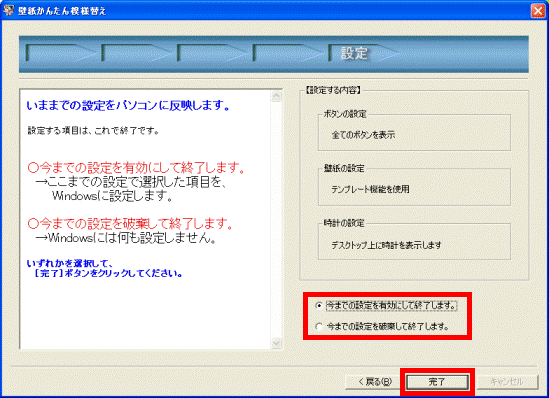Q&Aナンバー【0505-7706】更新日:2005年5月11日
このページをブックマークする(ログイン中のみ利用可)
[2003年冬モデル〜2004年春モデル] 「壁紙かんたん模様替え」でデスクトップの壁紙や時計を変更する方法を教えてください。
| 対象機種 | 2004年春モデルDESKPOWER、他・・・ |
|---|---|
| 対象OS |
|
 質問
質問
2003年冬モデル〜2004年春モデルのFMVシリーズパソコンを使っています。
「壁紙かんたん模様替え」で、デスクトップのデザインを変更する設定方法を教えてください。
「壁紙かんたん模様替え」で、デスクトップのデザインを変更する設定方法を教えてください。
 回答
回答
2003年冬モデル〜2004年春モデルのFMVシリーズパソコンでは、「壁紙かんたん模様替え」を使用して、壁紙やデスクトップのボタンの表示を簡単に変更することができます。
- 「スタート」ボタン→「すべてのプログラム」→「壁紙かんたん模様替え」→「壁紙かんたん模様替え」の順にクリックします。
「壁紙かんたん模様替え」が起動します。 - 「次へ」ボタンをクリックします。
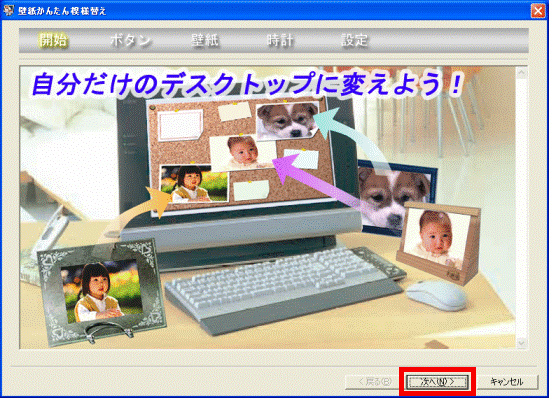
- 「画面上に表示されるボタンの表示設定を行います。」が表示されます。
設定方法を選択し、「次へ」ボタンをクリックします。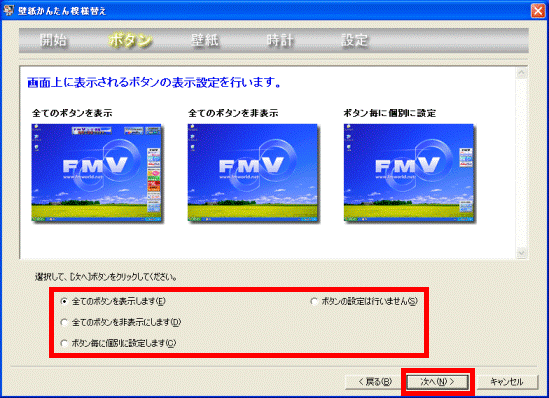

「ボタン毎に個別に設定します」を選択した場合は、「ボタンの表示設定を行います」が表示されます。
各項目の表示 / 非表示の設定を行って、「次へ」ボタンをクリックします。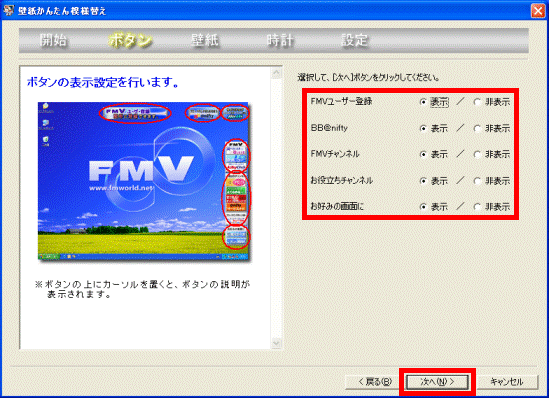
- 「いろいろな方法で、壁紙を設定することができます。」が表示されます。
壁紙の設定方法を選択し、「次へ」ボタンをクリックします。
壁紙の設定が不要な場合は、「壁紙の設定は行いません」を選択します。
また、「ご購入時の壁紙に戻します」を選択すると、パソコンのご購入時と同じ壁紙に戻すことができます。
選択した設定方法にあわせて、以下の項目をご覧ください。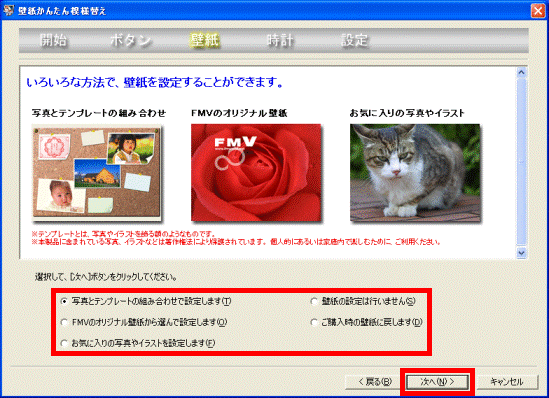
- 「テンプレートを選択します。」が表示されます。
一覧から使用するテンプレートを選択し、「次へ」ボタンをクリックします。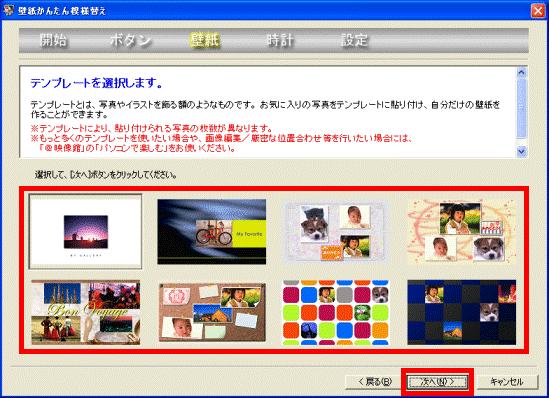
- 「テンプレートに貼り付ける写真やイラストを選択します。」が表示されます。
赤い数字の部分をクリックし、壁紙に使用する画像を選択します。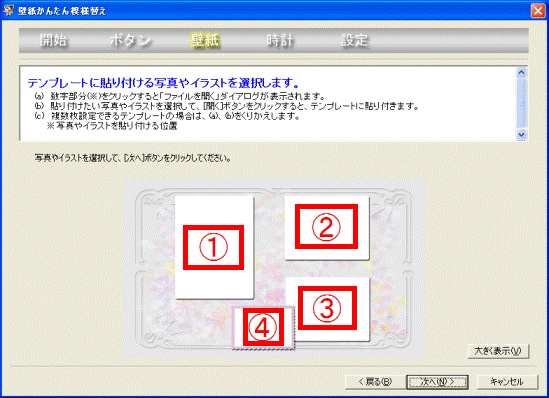
- 「ファイルを開く」が表示されます。
壁紙に使用する画像を選択し、「開く」ボタンをクリックします。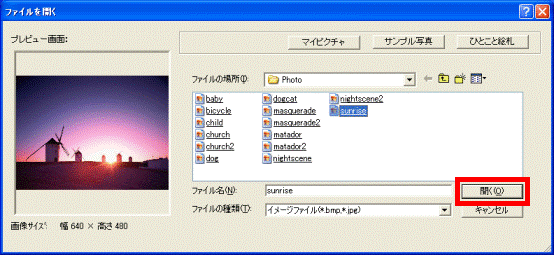
- 壁紙の選択が終了したら、「次へ」ボタンをクリックします。
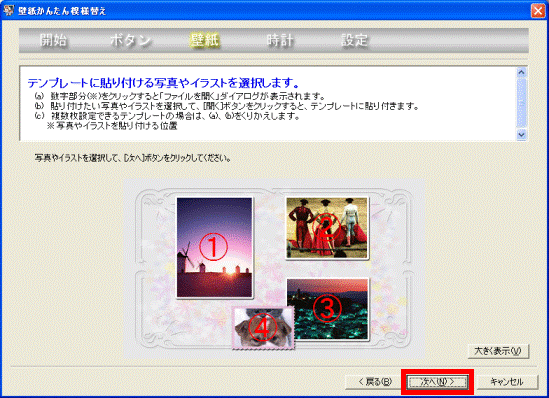
- 「時計の設定を行います。」に進みます。
- 「FMVのオリジナル壁紙を選択します。」が表示されます。
使用したい壁紙を選択し、「次へ」ボタンをクリックします。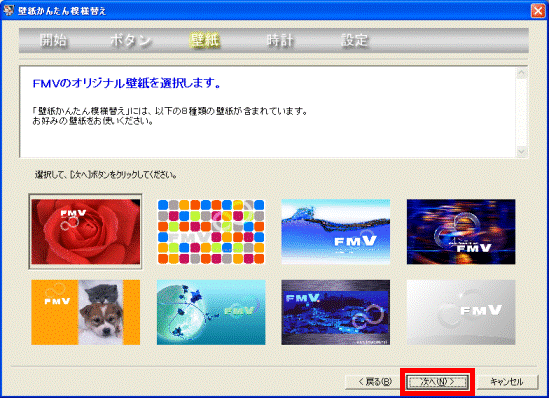
- 「設定する壁紙を確認します。」が表示されます。
選択した壁紙が正しく表示されている場合は、「次へ」ボタンをクリックします。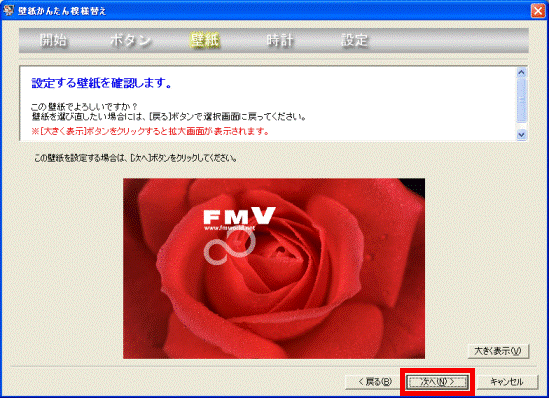
- 「時計の設定を行います。」に進みます。
- 「写真やイラストを選択します。」が表示されます。
赤い数字の部分をクリックし、壁紙に使用する画像を選択します。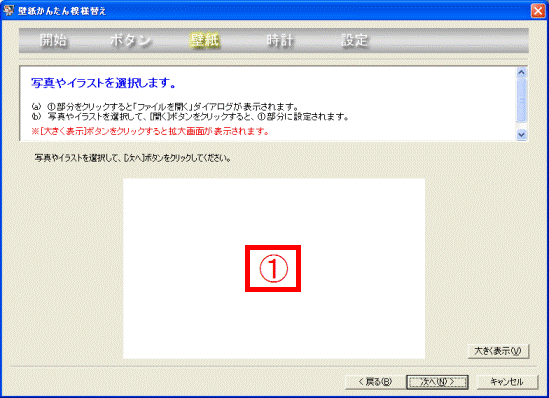
- 「ファイルを開く」が表示されます。
壁紙に使用する画像を選択し、「開く」ボタンをクリックします。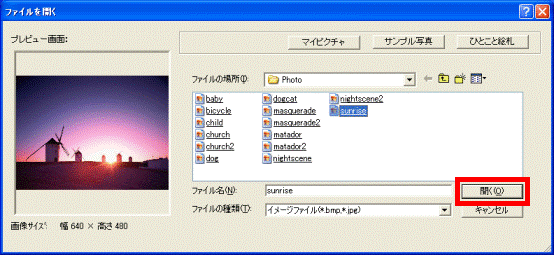
- 壁紙の選択が終了したら、「次へ」ボタンをクリックします。
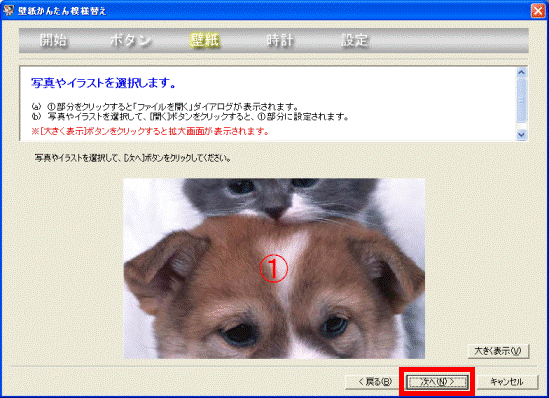
- 「時計の設定を行います。」に進みます。
- 「時計の設定を行います。」が表示されます。
時計の表示 / 非表示の設定を選択し、「次へ」ボタンをクリックします。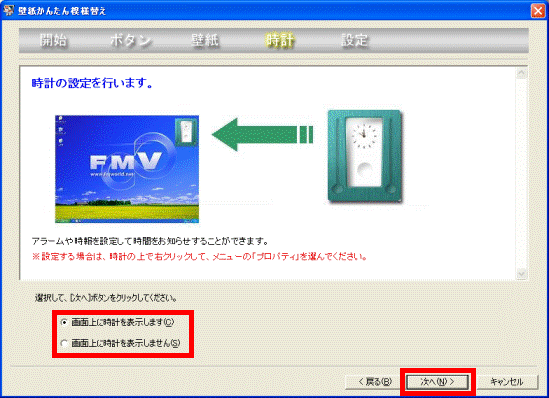

「画面上に時計を表示します」を選択した場合は、「時計を選択します。」が表示されます。
表示したい時計の種類を選択し、「次へ」ボタンをクリックします。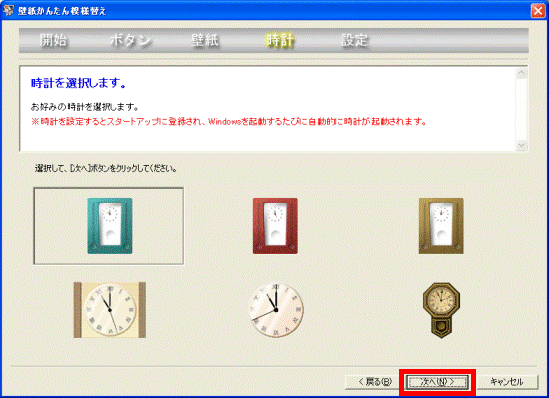
- 「パソコンに設定します。」が表示されます。
「設定を適用して終了します」にチェックを付け、「完了」ボタンをクリックします。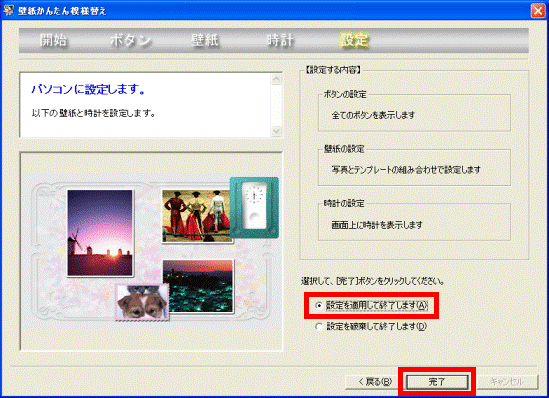
- 「スタート」ボタン→「すべてのプログラム」→「壁紙かんたん模様替え」→「壁紙かんたん模様替え」の順にクリックします。
「壁紙かんたん模様替え」が起動します。 - 「次へ」ボタンをクリックします。
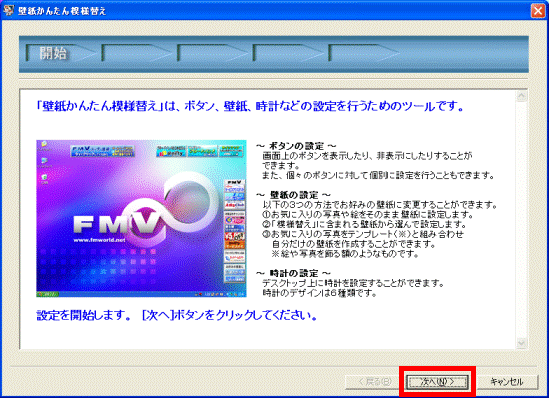
- 「ボタンを表示、または、非表示にする設定を行います。」が表示されます。
デスクトップに表示されているボタンの表示 / 非表示の設定を行うか、行わないかを選択し、「次へ」ボタンをクリックします。- 「デスクトップ上にあるボタンの設定を行います。」を選択した場合
手順4.に進みます。 - 「デスクトップ上にあるボタンの設定を行いません。」を選択した場合
手順5.に進みます。
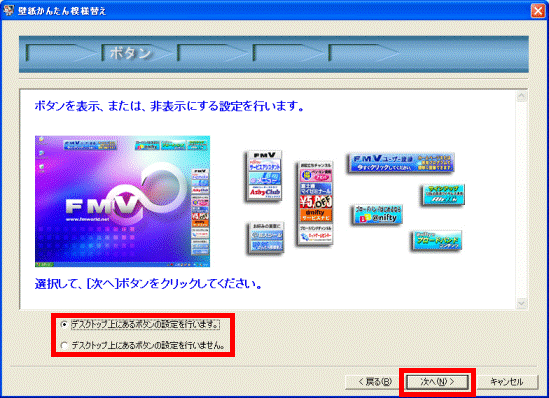
- 「デスクトップ上にあるボタンの設定を行います。」を選択した場合
- 「ボタンの設定方法を選択します。」が表示されます。
設定方法を選択し、「次へ」ボタンをクリックします。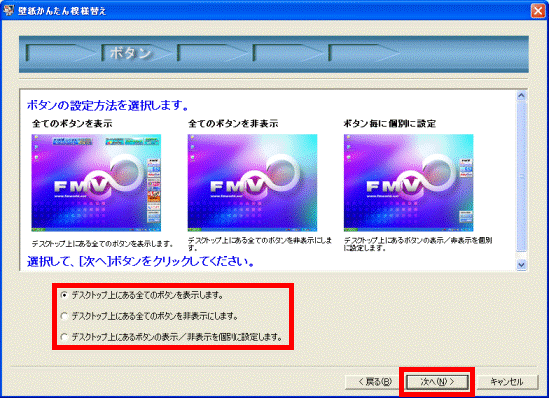

「デスクトップ上にあるボタンの表示/非表示を個別に設定します。」を選択した場合は、「各ボタンの表示/非表示の設定を行います。」が表示されます。
各項目の表示 / 非表示の設定を行って、「次へ」ボタンをクリックします。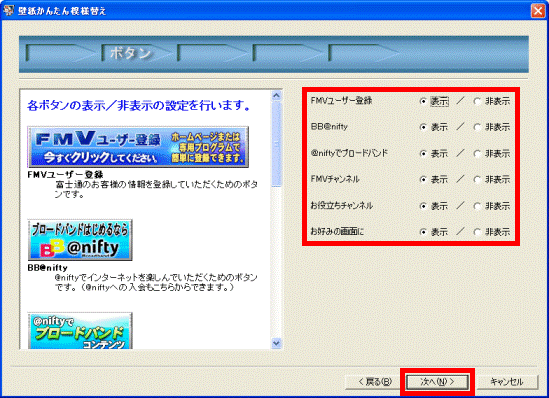
- 「壁紙の設定を行います。」が表示されます。
「壁紙の設定を行います。」を選び、「次へ」ボタンをクリックします。
壁紙の設定が不要な場合は、「壁紙の設定を行いません。」を選択します。
また、「ご購入時の壁紙に戻します。」を選択すると、パソコンのご購入時と同じ壁紙に戻すことができます。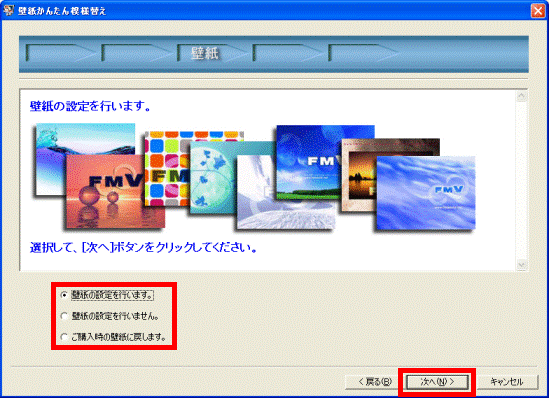
- 「壁紙の設定方法を選択します。」が表示されます。
壁紙の設定方法を選択し、「次へ」ボタンをクリックします。
選択した設定方法にあわせて、以下の項目をご覧ください。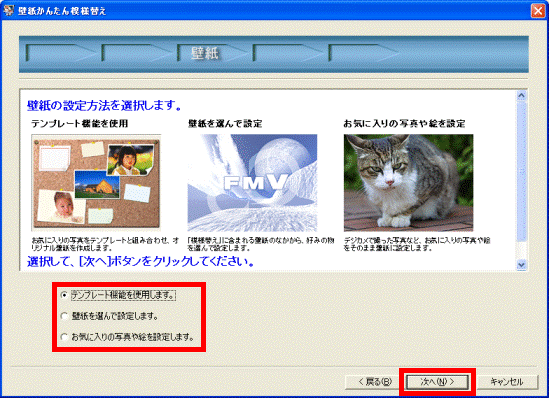
- 「テンプレートを選択します。」が表示されます。
一覧から使用するテンプレートを選択し、「次へ」ボタンをクリックします。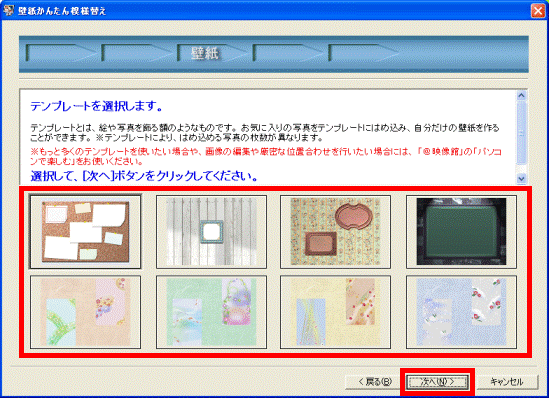
- 「テンプレートに貼り付ける写真や絵を選択します。」が表示されます。
赤い数字の部分をクリックし、壁紙に使用する画像を選択します。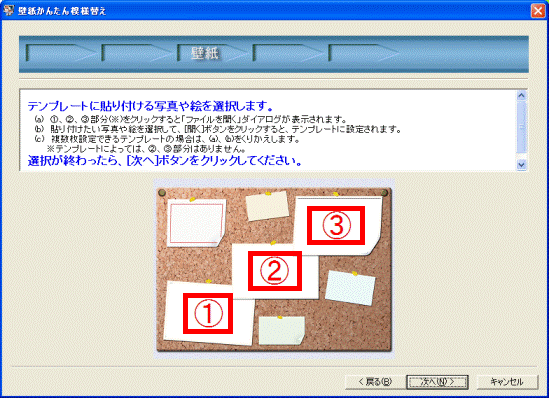
- 「ファイルを開く」が表示されます。
壁紙に使用する画像を選択し、「開く」ボタンをクリックします。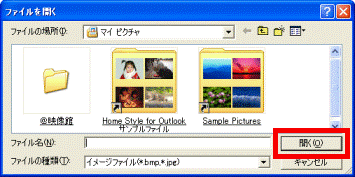
- 壁紙の選択が終了したら、「次へ」ボタンをクリックします。
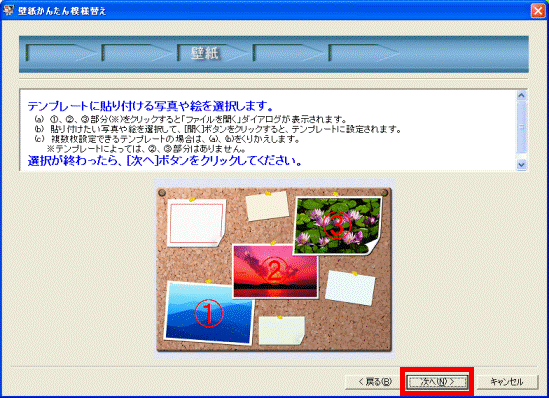
- 「設定する壁紙を確認します。」が表示されます。
選択した壁紙が正しく表示されている場合は、「次へ」ボタンをクリックします。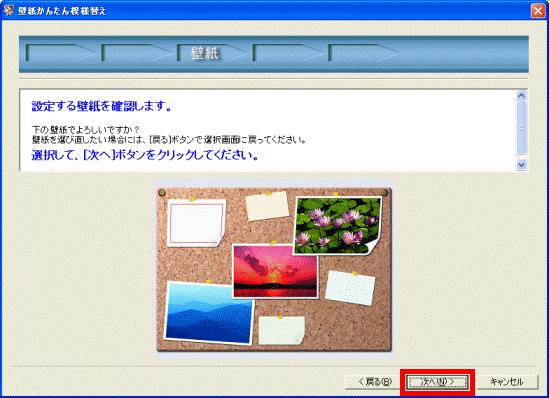
- 「時計の設定を行います。」に進みます。
- 「壁紙を選択します。」が表示されます。
使用したい壁紙を選択し、「次へ」ボタンをクリックします。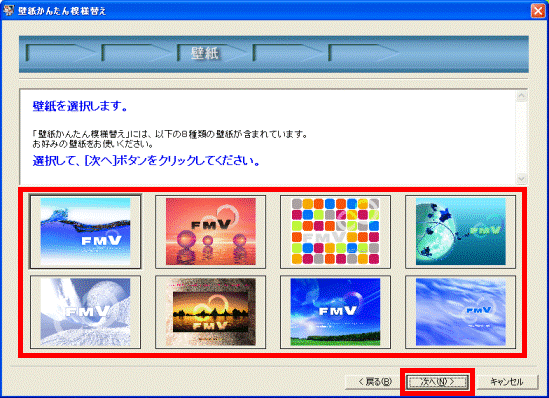
- 「設定する壁紙を確認します。」が表示されます。
選択した壁紙が正しく表示されている場合は、「次へ」ボタンをクリックします。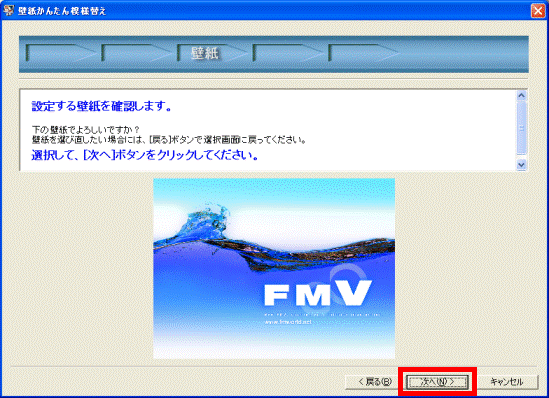
- 「時計の設定を行います。」に進みます。
- 「写真や絵を選択します。」が表示されます。
赤い数字の部分をクリックし、壁紙に使用する画像を選択します。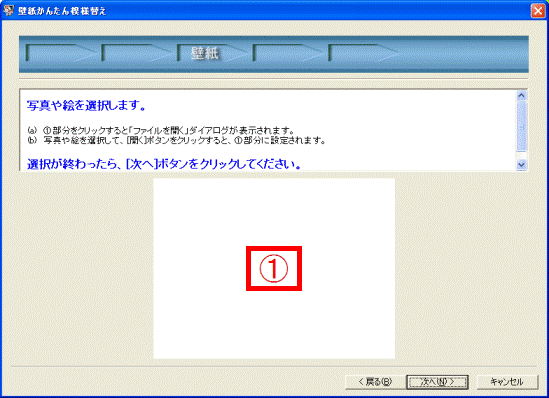
- 「ファイルを開く」が表示されます。
壁紙に使用する画像を選択し、「開く」ボタンをクリックします。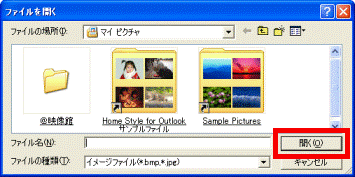
- 壁紙の選択が終了したら、「次へ」ボタンをクリックします。
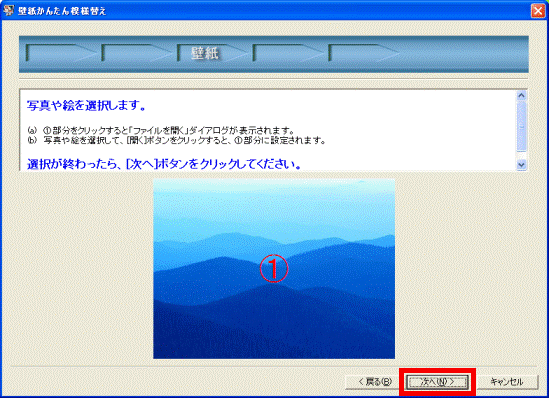
- 「設定する壁紙を確認します。」が表示されます。
選択した壁紙が正しく表示されている場合は、「次へ」ボタンをクリックします。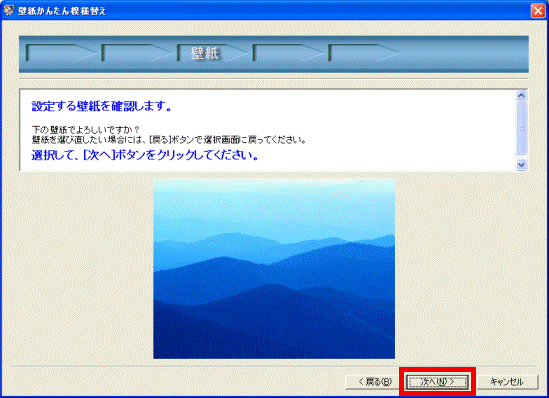
- 「時計の設定を行います。」に進みます。
- 「時計の設定を行います。」が表示されます。
時計の表示 / 非表示の設定を選択し、「次へ」ボタンをクリックします。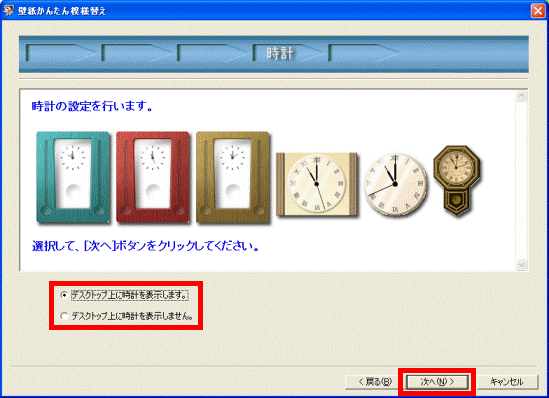

「画面上に時計を表示します」を選択した場合は、「時計を選択します。」が表示されます。
表示したい時計の種類を選択し、「次へ」ボタンをクリックします。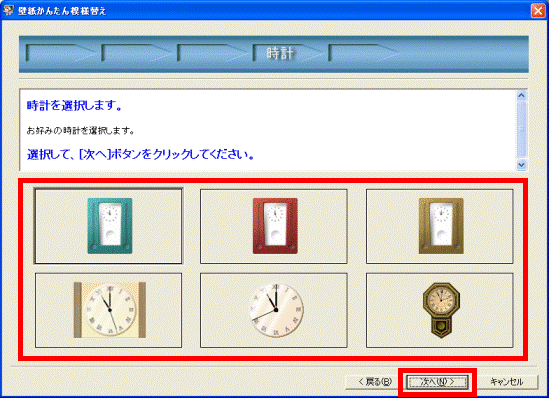
- 「いままでの設定をパソコンに反映します。」が表示されます。
「今までの設定を有効にして終了します。」にチェックを付け、「完了」ボタンをクリックします。